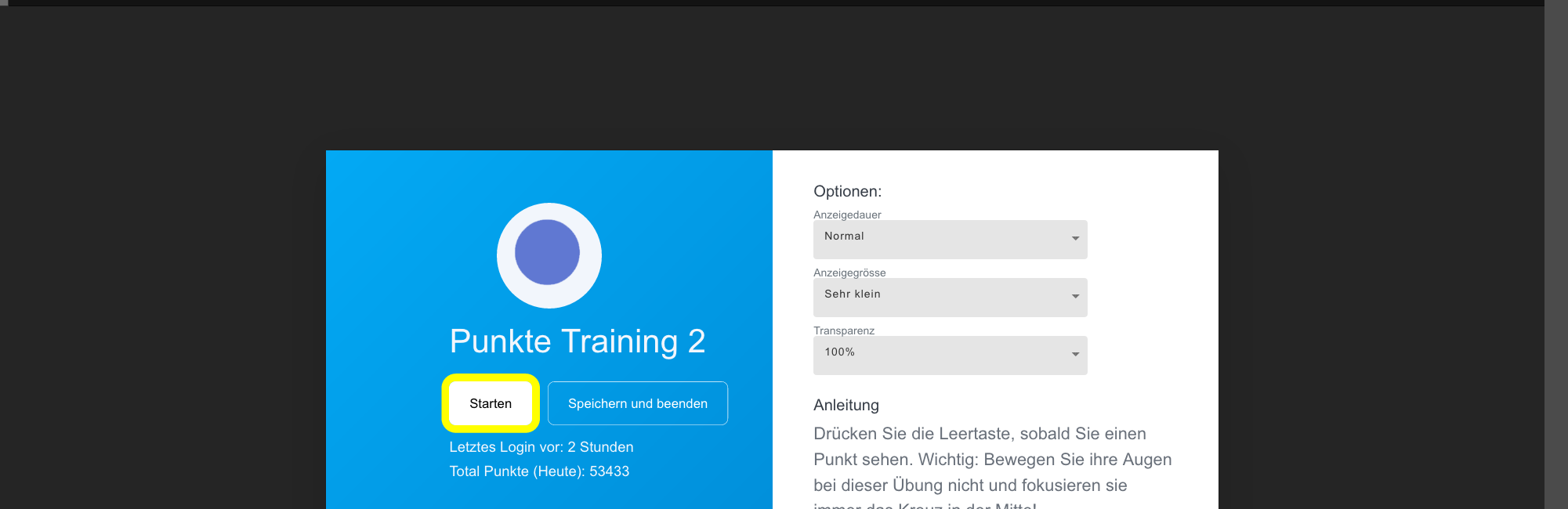Punkte Training 2¶
Es wird empfohlen diese Übung nur unter professioneller Aufsicht durchzuführen!
Achtung: Bewegen Sie bei dieser Übung Ihre Augen nicht!
Für diese Übung müssen Sie angemeldet sein (Anleitung) und Sie müssen sich auf der Home-Seite befinden.
Hinweis: Für diese Übung müssen Sie mit der Maus möglicherweise etwas nach unten scrollen
1. Öffnen Sie die Übung mit einem Klick auf den entsprechenden Kasten¶

2. Wählen Sie die Anzeigedauer, Punktegrösse und Transparenz¶
Ändern Sie diese Optionen, wenn sie Schwierigkeiten haben den Punkt zu sehen (zu schnell oder zu klein)
Anzeigedauer: Definiert in Sekunden wie lang ein Punkt angezeigt werden soll in (Normal = 1 Sekunde)
Punktegrösse: Definiert wie gross die Punkte dargestellt werden sollen
Transparenz: Definiert wie gut der Punkt sichtbar ist
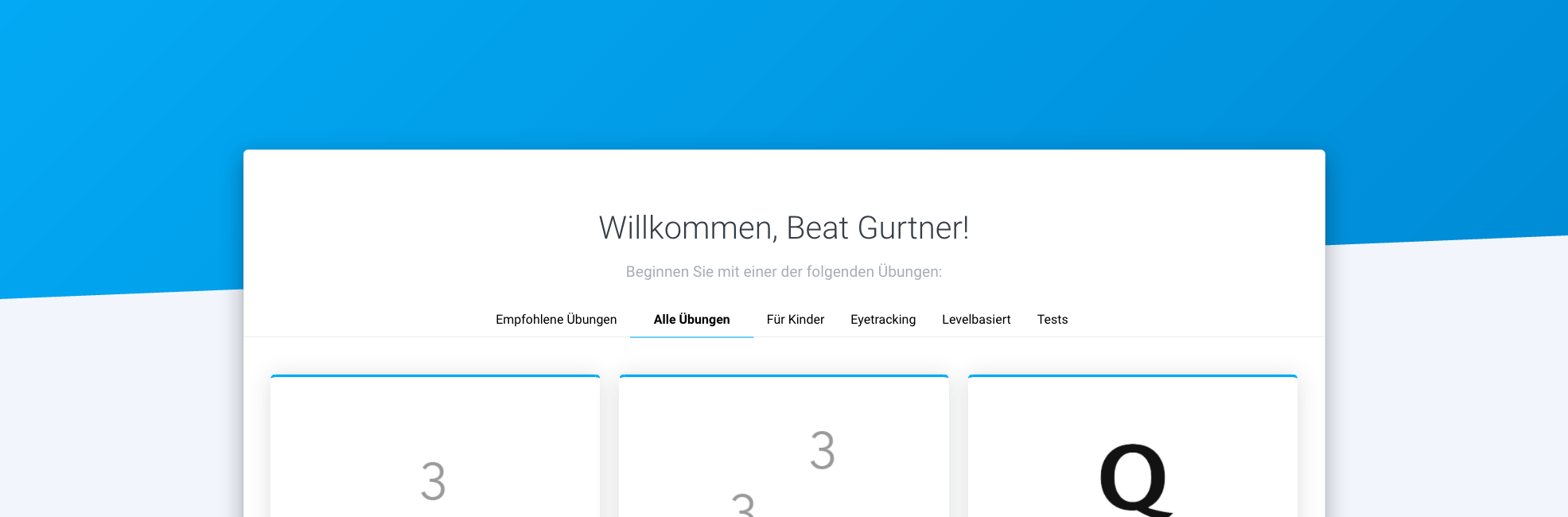
3. Klicken Sie auf ‚Starten‘¶

3. a) Option Easy-Modus¶
Aktivieren Sie den Easy-Modus, wenn der Punkt deutlicher sichtbar sein soll. Bei Fragen, konsultieren Sie einen Spezialisten oder melden Sie sich bei uns: www.oculy.app/kontakt.html
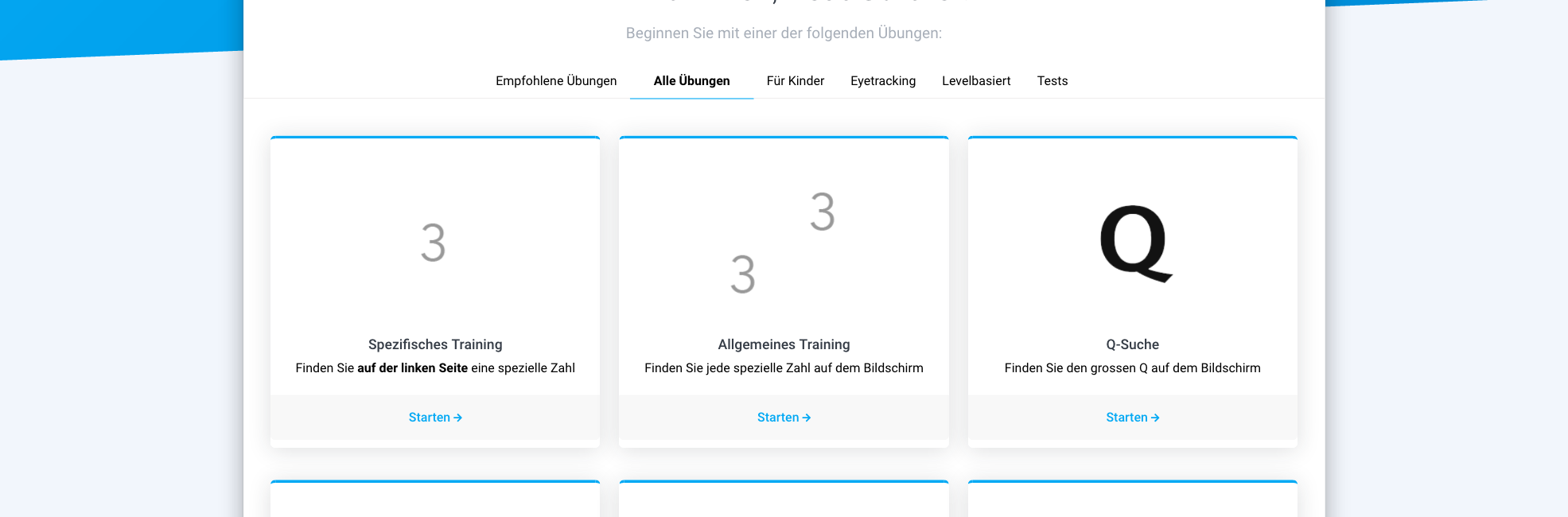
5. Drücken Sie die Leertaste, sobald Sie einen Punkt sehen¶
Nach 10 Durchgängen geht es automatisch weiter zur nächsten Kategorie. Ändern Sie die Anzahl Durchgänge in den Einstellungen
Achtung: Bewegen Sie bei dieser Übung Ihre Augen nicht!
Hinweis: Falls Sie die Übung vorzeitig beenden möchten, drücken Sie die ESC-Taste
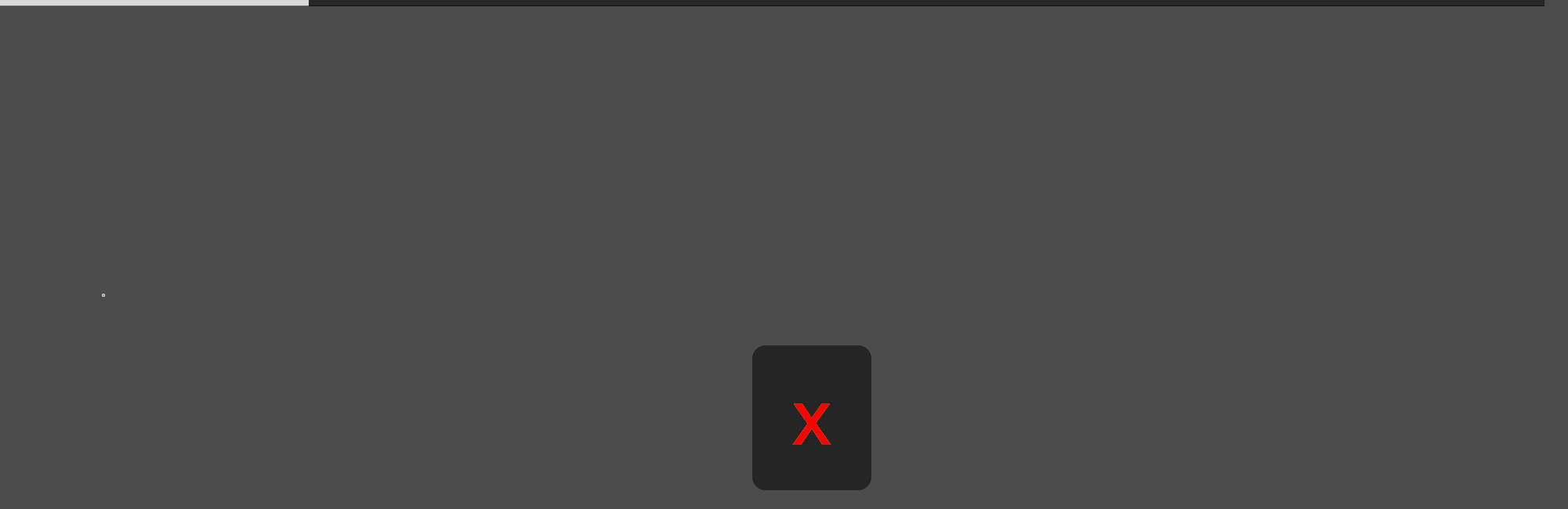
6. Klicken Sie auf ‚Speichern und beenden‘ oder ‚Starten‘¶
Wenn Sie die Übung beenden möchten, klicken Sie auf ‚Speichern und beenden‘, ansonsten auf ‚Starten‘
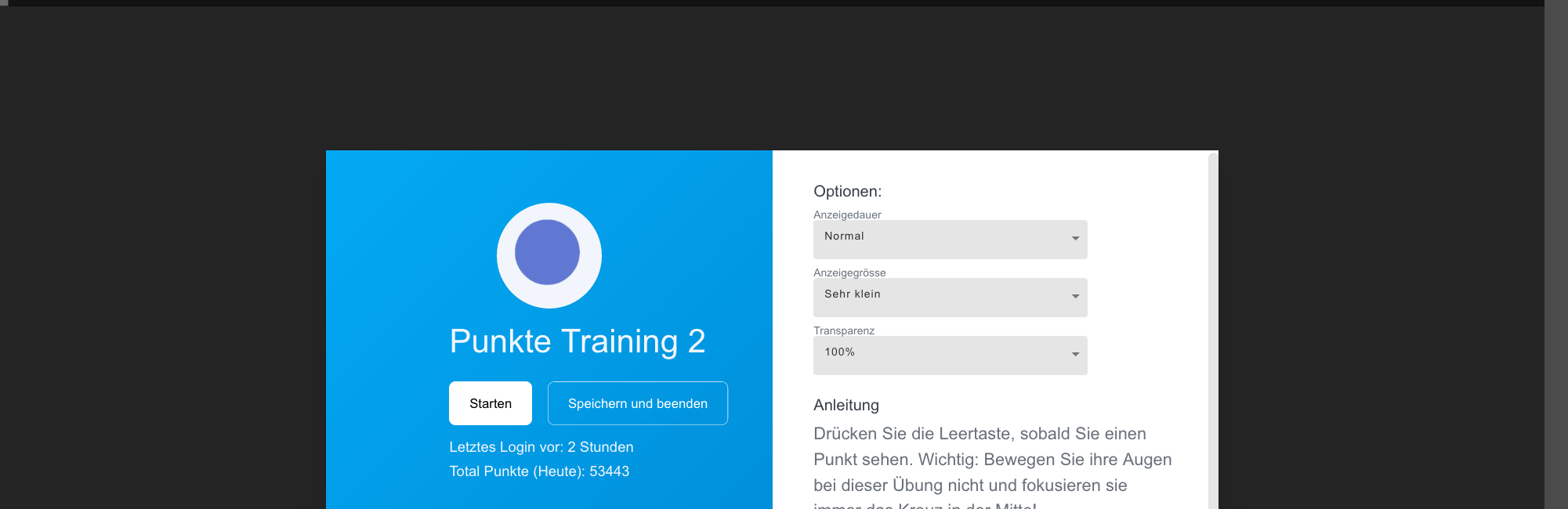
7. Klicken Sie auf ‚Weiter trainieren‘¶
Nach der Übung erscheint eine Statistik, in welcher Sie die soeben durchgeführte Übung analysieren können. Um genauere Auswertungen zu erhalten, klicken Sie auf ‚Statistik‘.